 รีโอลิงค์ อาร์กัส อีโค
รีโอลิงค์ อาร์กัส อีโค
คู่มือเริ่มต้นอย่างรวดเร็ว

มีอะไรอยู่ในกล่อง

บทนำทั่วไป

ติดตั้งเสาอากาศ
 โปรดติดตั้งเสาอากาศเข้ากับกล้อง หมุนฐานเสาอากาศตามเข็มนาฬิกาเพื่อเชื่อมต่อ ปล่อยให้เสาอากาศอยู่ในตำแหน่งแนวตั้งเพื่อการรับสัญญาณที่ดีที่สุด
โปรดติดตั้งเสาอากาศเข้ากับกล้อง หมุนฐานเสาอากาศตามเข็มนาฬิกาเพื่อเชื่อมต่อ ปล่อยให้เสาอากาศอยู่ในตำแหน่งแนวตั้งเพื่อการรับสัญญาณที่ดีที่สุด
เปิดกล้อง
- Reolink Argus Eco ถูกปิดโดยค่าเริ่มต้น โปรดเปิดก่อนที่จะตั้งค่ากล้อง
 บันทึก: หากไม่ได้ใช้งานกล้องเป็นเวลานานมาก แนะนำให้ปิดกล้อง
บันทึก: หากไม่ได้ใช้งานกล้องเป็นเวลานานมาก แนะนำให้ปิดกล้อง
ตั้งค่ากล้องในแอพ Reolink (สำหรับสมาร์ทโฟน)
ดาวน์โหลดและติดตั้งแอป Reolink ใน App Store (สำหรับ iOS) และ Google Play (สำหรับ Android)

โปรดปฏิบัติตามเสียงเตือนเพื่อกำหนดค่ากล้อง
- กรุณาคลิก“
 ” ที่มุมขวาบนเพื่อเพิ่มกล้อง
” ที่มุมขวาบนเพื่อเพิ่มกล้อง - สแกนรหัส QR ที่ด้านหลังของกล้อง
- คลิก “เชื่อมต่อกับ Wi-Fi” เพื่อกำหนดการตั้งค่า Wi-Fi
บันทึก:
• Reolink Argus Eco Camera รองรับ Wi-Fi 2.4GHz เท่านั้น ไม่รองรับ 5GHz
• ครอบครัวของคุณสามารถคลิก "เข้าถึงกล้อง" เพื่อถ่ายทอดสด view หลังจากการตั้งค่าเริ่มต้น
- รหัส QR จะถูกสร้างขึ้นบนโทรศัพท์ โปรดวางรหัส QR บนโทรศัพท์ของคุณไปทางเลนส์ของกล้อง Reolink Argus Eco ที่ระยะห่างประมาณ 20 ซม. (8 นิ้ว) เพื่อให้กล้องสแกนรหัส QR โปรดตรวจสอบให้แน่ใจว่าคุณได้ฉีกฟิล์มป้องกันเลนส์ของกล้องแล้ว
หมายเหตุ: เพื่อช่วยในการสแกน โปรดคลิกรหัส QR เพื่อแสดงแบบเต็มหน้าจอ - ทำตามขั้นตอนเพื่อสิ้นสุดการตั้งค่า Wi-Fi
- หลังจากที่คุณสร้างรหัสผ่านสำหรับกล้องของคุณแล้ว โปรดทำตามขั้นตอนเพื่อซิงค์เวลา แล้วเริ่มถ่ายทอดสด view หรือไปที่ "การตั้งค่าอุปกรณ์"

| เมนู | |
| เพิ่มอุปกรณ์ใหม่ | |
| เปิด/ปิด PIR Motion Sensor (โดยค่าเริ่มต้น เซ็นเซอร์ PIR จะเปิดใช้งาน) | |
| การตั้งค่าอุปกรณ์ | |
| เข้าสู่การถ่ายทอดสด View | |
| สถานะแบตเตอรี่ |
ตั้งค่ากล้องบนไคลเอนต์ Reolink (สำหรับพีซี)
โปรดดาวน์โหลดซอฟต์แวร์ไคลเอนต์จากทางการของเรา webเว็บไซต์: https://reolink.com/software-and-manual และติดตั้ง
หมายเหตุ: กล้องจะต้องได้รับการตั้งค่าเป็นอันดับแรกในแอป Reolink ก่อนที่จะเชื่อมต่อกับ Reolink Client
เปิดซอฟต์แวร์ Reolink Client และเพิ่มกล้องไปยังไคลเอ็นต์ด้วยตนเอง โปรดทำตามขั้นตอนด้านล่าง
• ใน LAN
- คลิก "เพิ่มอุปกรณ์" ที่เมนูด้านขวา
- คลิก“ สแกนอุปกรณ์ใน LAN”
- ดับเบิลคลิกที่กล้องที่คุณต้องการเพิ่ม ข้อมูลจะถูกกรอกโดยอัตโนมัติ
- ป้อนรหัสผ่านที่สร้างบน Reolink App เพื่อเข้าสู่ระบบ
- คลิก“ ตกลง” เพื่อเข้าสู่ระบบ

• ใน WAN
- คลิก "เพิ่มอุปกรณ์" ที่เมนูด้านขวา
- เลือก "UID" เป็นโหมดลงทะเบียน
- พิมพ์ UID ของกล้องของคุณ
- สร้างชื่อสำหรับกล้องที่แสดงบน Reolink Client
- ป้อนรหัสผ่านที่สร้างบน Reolink App เพื่อเข้าสู่ระบบ
- คลิก“ ตกลง” เพื่อเข้าสู่ระบบ

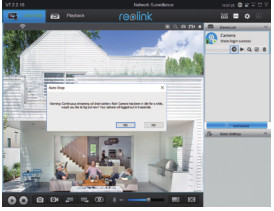 หมายเหตุ: เพื่อประหยัดพลังงาน กล้องจะออกจากระบบหากร่วมมือกันเป็นเวลาประมาณห้านาที คุณต้องเข้าสู่ระบบอีกครั้งโดยคลิกที่ปุ่ม “
หมายเหตุ: เพื่อประหยัดพลังงาน กล้องจะออกจากระบบหากร่วมมือกันเป็นเวลาประมาณห้านาที คุณต้องเข้าสู่ระบบอีกครั้งโดยคลิกที่ปุ่ม “ ![]() ”
”
ข้อควรระวังในการติดตั้งกล้อง
• ระยะตรวจจับเซนเซอร์ PIR
เซ็นเซอร์ PIR มี 3 ระดับความไวสำหรับการปรับของคุณ: ต่ำ/กลาง/สูง
ความไวที่สูงขึ้นทำให้ระยะการตรวจจับไกลขึ้น ความไวเริ่มต้นของเซ็นเซอร์ PIR อยู่ที่ "กลาง"
| ความไวต่อความรู้สึก | ค่า | การตรวจจับระยะทาง (สำหรับเคลื่อนย้ายและสิ่งมีชีวิต) | ระยะตรวจจับ (สำหรับรถที่กำลังเคลื่อนที่) |
| ต่ำ | 0 – 50 | สูงถึง 4 เมตร (13 ฟุต) | สูงถึง 10 เมตร (33 ฟุต) |
| กลาง | 51 – 80 | สูงถึง 6 เมตร (20 ฟุต) | สูงถึง 12 เมตร (40 ฟุต) |
| สูง | 81 – 100 | สูงถึง 10 เมตร (30 ฟุต) | สูงถึง 16 เมตร (52 ฟุต) |
บันทึก:
เส้นทางสำหรับปรับระยะทางใน App: Device settings-PIR settings
 หมายเหตุสำคัญสำหรับการลดสัญญาณเตือนภัยที่ผิดพลาด
หมายเหตุสำคัญสำหรับการลดสัญญาณเตือนภัยที่ผิดพลาด
เพื่อลดการเตือนที่ผิดพลาด โปรดทราบว่า:
- ห้ามติดตั้งกล้องหันเข้าหาวัตถุใดๆ ที่มีแสงสว่างจ้า รวมทั้งแสงแดด แสงสว่างจ้า lamp ไฟ ฯลฯ
- อย่าวางกล้องไว้ใกล้บริเวณที่มียานพาหนะเคลื่อนที่บ่อยเกินไป จากการทดสอบจำนวนมากของเรา ระยะห่างที่แนะนำระหว่างกล้องกับยานพาหนะคือ 16 เมตร (52 ฟุต)
- อยู่ห่างจากช่องระบายอากาศ รวมทั้งช่องระบายอากาศของเครื่องปรับอากาศ ช่องจ่ายความชื้น ช่องระบายอากาศถ่ายเทความร้อนของโปรเจ็กเตอร์ ฯลฯ
- ห้ามติดตั้งกล้องในบริเวณที่มีลมแรง
- ห้ามติดตั้งกล้องให้หันไปทางกระจก
- วางกล้องให้ห่างจากอุปกรณ์ไร้สายอย่างน้อย 1 เมตร รวมถึงเราเตอร์ Wi-Fi และโทรศัพท์ เพื่อหลีกเลี่ยงสัญญาณรบกวนไร้สาย
มุมการติดตั้งเซ็นเซอร์ PIR
เมื่อติดตั้งกล้อง โปรดติดตั้งกล้องเป็นประจำ (มุมระหว่างเซนเซอร์กับวัตถุที่ตรวจพบมีขนาดใหญ่กว่า 10 °) เพื่อการตรวจจับการเคลื่อนไหวที่มีประสิทธิภาพ หากวัตถุเคลื่อนที่เข้าใกล้เซ็นเซอร์ PIR ในแนวตั้ง เซ็นเซอร์อาจตรวจไม่พบเหตุการณ์การเคลื่อนไหว
เกร็ดความรู้:
- ระยะตรวจจับของเซ็นเซอร์ PIR: 23 ฟุต (โดยค่าเริ่มต้น)
- มุมตรวจจับของเซ็นเซอร์ PIR: 100° (H)
 กล้องในอุดมคติ Viewอิงระยะทาง
กล้องในอุดมคติ Viewอิงระยะทาง
อุดมคติ viewing ระยะทาง 2-10 เมตร (7-33ft) ซึ่งช่วยให้คุณจดจำมนุษย์.

ชาร์จแบตเตอรี่
- ชาร์จแบตเตอรี่ด้วยอะแดปเตอร์ไฟฟ้า
 ชาร์จแบตเตอรี่ด้วยแผงโซลาร์เซลล์ Reolink
ชาร์จแบตเตอรี่ด้วยแผงโซลาร์เซลล์ Reolink

ไฟแสดงสถานะการชาร์จ:
ไฟ LED สีส้ม: กำลังชาร์จ
ไฟ LED สีเขียว: ชาร์จเต็มแล้ว
บันทึก:
- มีแบตเตอรี่ในตัว โปรดอย่าถอดออกจากกล้อง
- โปรดทราบว่าแผงโซลาร์เซลล์ไม่รวมอยู่ในแพ็คเกจ คุณสามารถซื้อแผงโซลาร์เซลล์ได้ที่ร้านค้าออนไลน์อย่างเป็นทางการของ Reolink
 มาตรการป้องกันที่สำคัญเกี่ยวกับการชาร์จใหม่
มาตรการป้องกันที่สำคัญเกี่ยวกับการชาร์จใหม่
การใช้แบตเตอรี่
Reolink Argus Eco ไม่ได้ออกแบบมาสำหรับการทำงานอย่างเต็มประสิทธิภาพตลอด 24 ชั่วโมงทุกวันตลอด 7 ชั่วโมง หรือการสตรีมสดตลอด XNUMX ชั่วโมง ออกแบบมาเพื่อบันทึกเหตุการณ์การเคลื่อนไหวและจากระยะไกล view สตรีมสดเมื่อคุณต้องการเท่านั้น
โปรดเรียนรู้วิธีที่มีประโยชน์ในการยืดอายุการใช้งานแบตเตอรี่ให้สูงสุดในโพสต์นี้: https://reolink.com/faq/extend-battery-life/
- โปรดชาร์จแบตเตอรี่แบบชาร์จไฟได้ด้วยเครื่องชาร์จแบตเตอรี่ DC 5V หรือ 9V มาตรฐานและคุณภาพสูง
- หากคุณต้องการจ่ายไฟให้กับแบตเตอรี่ผ่านแผงโซลาร์เซลล์ โปรดทราบว่าแบตเตอรี่ใช้งานได้กับแผงโซลาร์เซลล์ Reolink เท่านั้น คุณไม่สามารถชาร์จแบตเตอรี่กับแผงโซลาร์เซลล์ยี่ห้ออื่นได้
- โปรดชาร์จแบตเตอรี่ที่อุณหภูมิระหว่าง 0 °C ถึง 45 °C
- ใช้แบตเตอรี่ในอุณหภูมิระหว่าง -20°C ถึง 60°C เสมอ
- โปรดตรวจสอบให้แน่ใจว่าช่องใส่แบตเตอรี่สะอาด
- โปรดทำให้พอร์ตชาร์จ USB แห้ง สะอาด และปราศจากสิ่งสกปรกใดๆ และตรวจสอบให้แน่ใจว่าหน้าสัมผัสแบตเตอรี่อยู่ในแนวเดียวกัน
- ตรวจสอบให้แน่ใจเสมอว่าพอร์ตการชาร์จ USB นั้นสะอาด กรุณาปิดพอร์ตชาร์จ USB ด้วยปลั๊กยางหลังจากที่ชาร์จแบตเตอรี่จนเต็มแล้ว
- ห้ามชาร์จ ใช้ หรือเก็บแบตเตอรี่ใกล้แหล่งกำเนิดประกายไฟใดๆ เช่น เพลิงไหม้หรือเครื่องทำความร้อน
- เก็บแบตเตอรี่ไว้ในที่เย็น แห้ง และอากาศถ่ายเทได้สะดวก
- ห้ามเก็บแบตเตอรี่ไว้กับวัตถุอันตรายหรือติดไฟได้
- อย่าเก็บแบตเตอรี่ให้ห่างจากเด็ก
- ห้ามลัดวงจรแบตเตอรี่โดยเชื่อมต่อสายไฟหรือวัตถุโลหะอื่นๆ เข้ากับขั้วบวก (+) และขั้วลบ (-) ห้ามขนส่งหรือเก็บแบตเตอรี่ด้วยสร้อยคอ กิ๊บติดผม หรือวัตถุที่เป็นโลหะอื่นๆ
- ห้ามถอดแยกชิ้นส่วน ตัด เจาะ ลัดวงจรแบตเตอรี่ หรือทิ้งลงในน้ำ ไฟ เตาอบไมโครเวฟ และภาชนะรับความดัน
- ห้ามใช้แบตเตอรี่หากมีกลิ่นเหม็น เกิดความร้อน เปลี่ยนสีหรือเปลี่ยนรูป หรือดูผิดปกติไม่ว่าในทางใด หากมีการใช้หรือชาร์จแบตเตอรี่ ให้ถอดแบตเตอรี่ออกจากอุปกรณ์หรือเครื่องชาร์จทันที แล้วหยุดใช้
- ปฏิบัติตามกฎหมายว่าด้วยขยะในท้องถิ่นและรีไซเคิลเสมอเมื่อทิ้งแบตเตอรี่ที่ใช้แล้วทิ้ง
วิธีการติดตั้ง Security Mount
ขั้นตอนที่ 1
ขันสกรูยึดเข้ากับผนัง
 ขั้นตอนที่ 2
ขั้นตอนที่ 2
ขันสกรูเสาอากาศเข้ากับกล้อง ขั้นตอนที่ 3
ขั้นตอนที่ 3
ขันสกรูกล้องเข้ากับตัวยึดความปลอดภัย
 ขั้นตอนที่ 4
ขั้นตอนที่ 4
คลายสกรูและปรับกล้องให้อยู่ในทิศทางที่ถูกต้อง  ขั้นตอนที่ 5
ขั้นตอนที่ 5
ขันสกรูให้แน่น

วิธีการติดตั้ง Tree Mount
ขั้นตอนที่ 1
ร้อยสายขอเกี่ยวและห่วงคล้องผ่านช่อง
 ขั้นตอนที่ 2
ขั้นตอนที่ 2
ขันสกรูเพลทเข้ากับที่ยึดความปลอดภัย
 ขั้นตอนที่ 3
ขั้นตอนที่ 3
ติดสายรัดเข้ากับต้นไม้
 ขั้นตอนที่ 4
ขั้นตอนที่ 4
ขันสกรูเสาอากาศเข้ากับกล้อง
 ขั้นตอนที่ 5
ขั้นตอนที่ 5
ขันสกรูกล้องเข้ากับฐานยึด ปรับทิศทางและขันปุ่มให้แน่นเพื่อยึด

เอกสาร / แหล่งข้อมูล
 |
reolink Reolink Argus อีโค [พีดีเอฟ] คู่มือการใช้งาน ลิงก์ใหม่ ลิงก์ใหม่ Argus Eco |



